将图片局部文字提取出来的小技巧
Posted
tags:
篇首语:本文由小常识网(cha138.com)小编为大家整理,主要介绍了将图片局部文字提取出来的小技巧相关的知识,希望对你有一定的参考价值。
如何对图片中的文字内容进行识别提取呢?当图片中的文字需要编辑需改时,又该如何去操作呢?通常情况下,对于图片局部提取文字方面,我们都是借助相关OCR文字识别请添加链接描述工具来实现,下面就是具体的操作方法,有需要的朋友可以来学习一下。
步骤一、为了实现文字局部识别功能,我们需要借助百度搜索下载相关OCR文字识别工具,小编在这里使用到的是迅捷OCR文字识别软件,可通过搜索迅捷办公找到。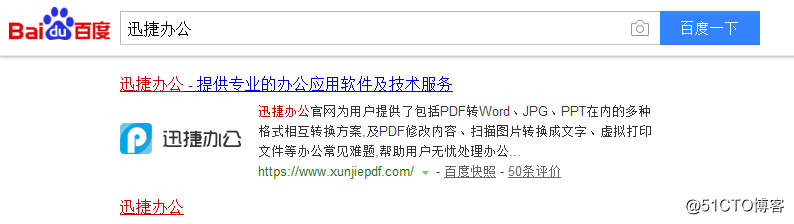
步骤二、打开软件,如图所示,切换到“图片局部识别”选项,点击打开文件按钮,选择需要识别的图片并打开。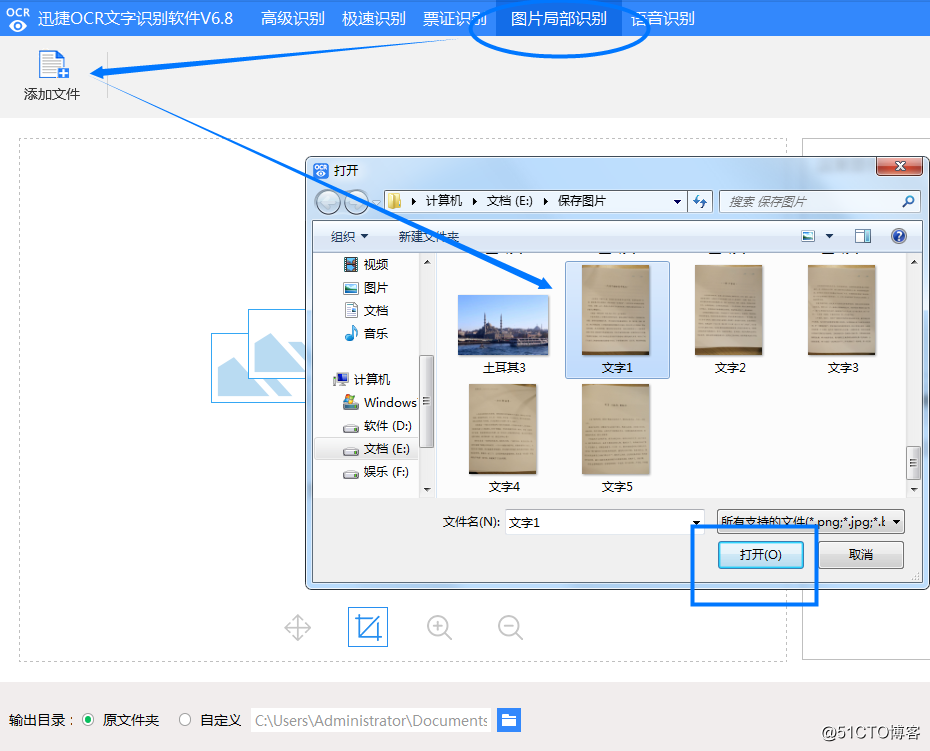
步骤三、打开想要识别的图片文件后,利用下方一排小工具来调整一下图片,这样会有利于后面的识别。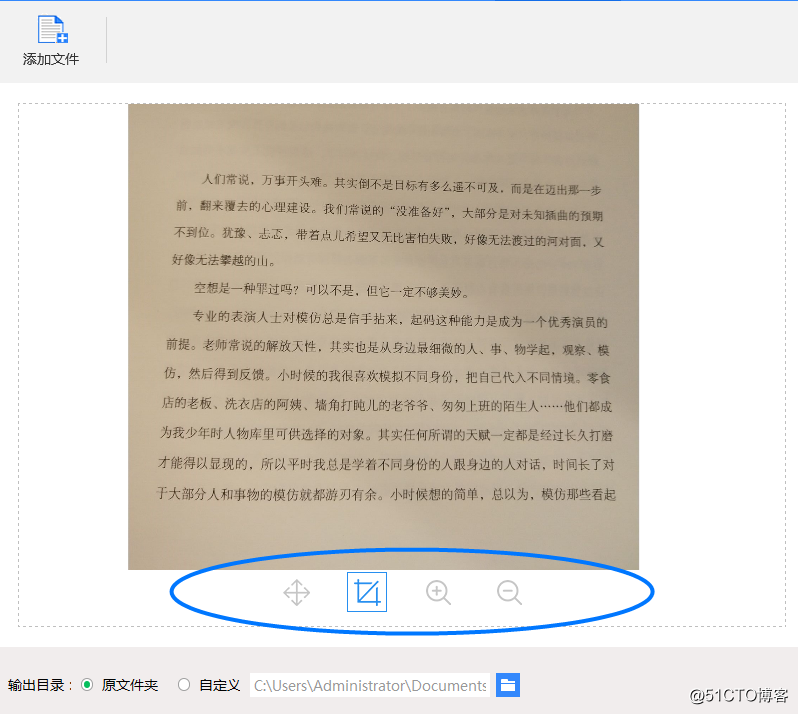
步骤四、图片调整大小后,利用“裁剪”工具,选择想要进行识别的文字区域,如图所示,利用鼠标拖动即可选择想要进行识别的图片区域。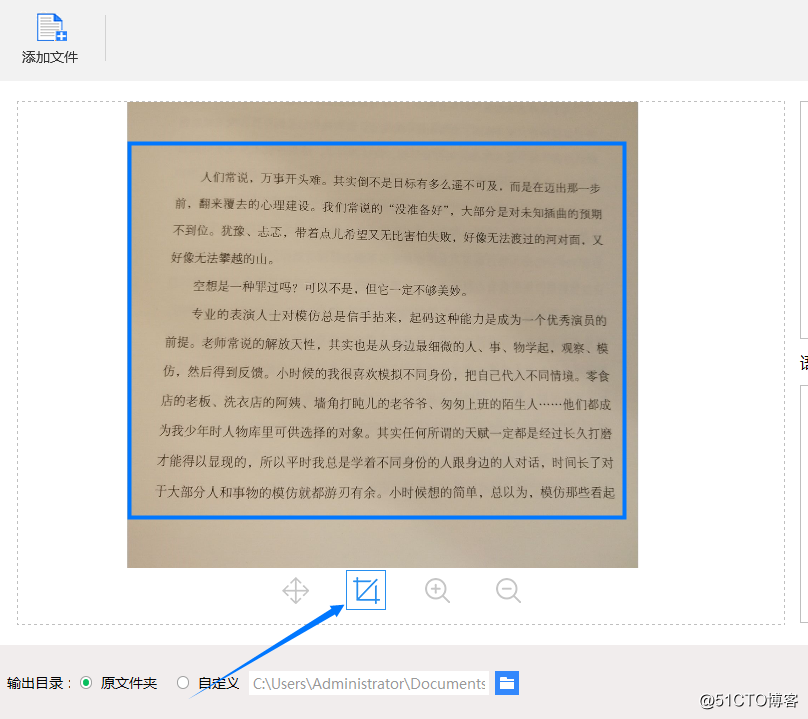
步骤五、待想要识别的文本区域选定后,软件将自动进行识别,当识别操作完成后,就可以在右侧显示识别生成后的文字内容,可以看到识别提取的效果还是很不错的。
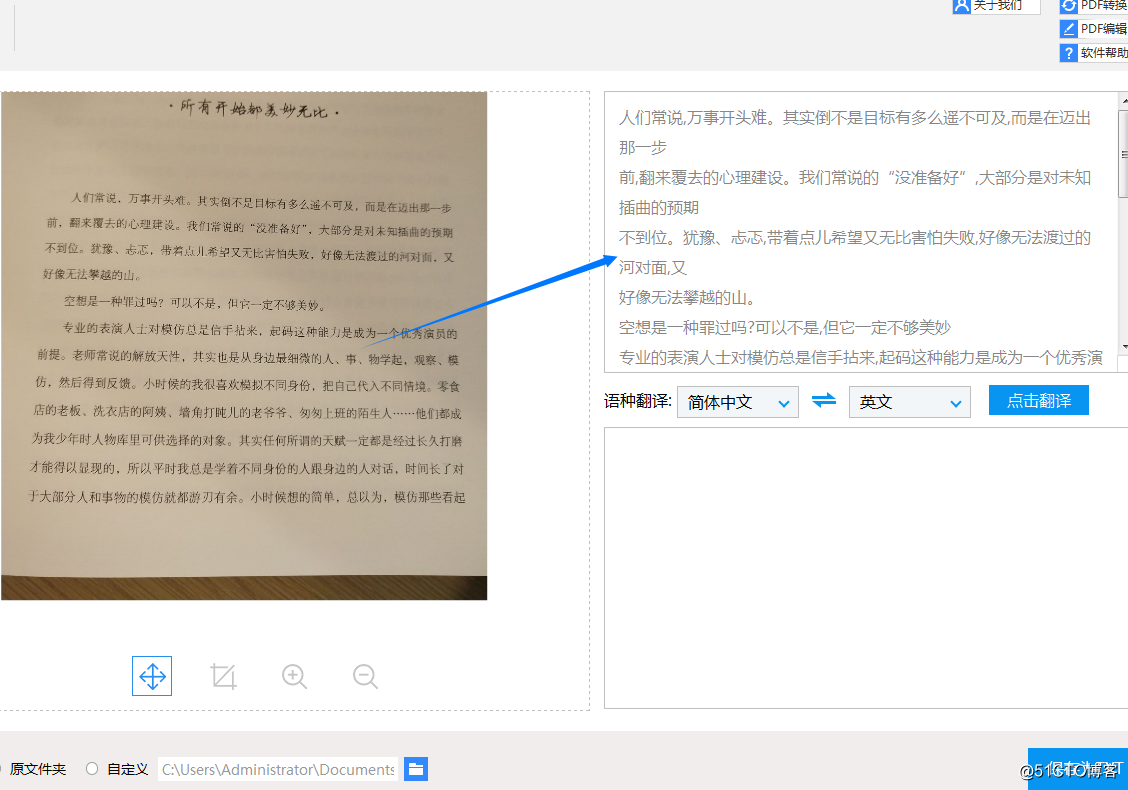
步骤六、接下来点击保存为TXT按钮。此时就可以将图片局部区域输出进行保存成文本文档了。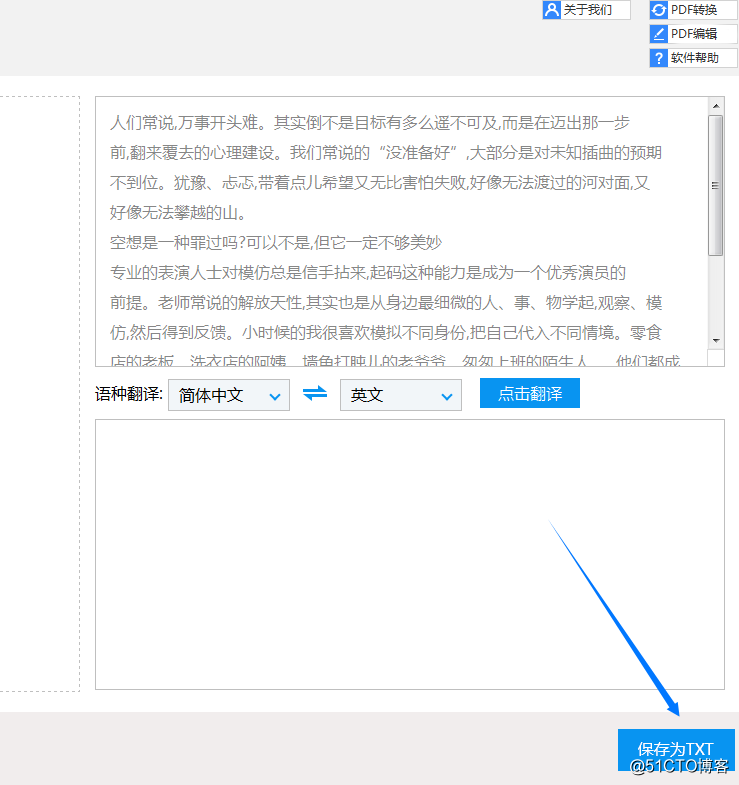
步骤七、当完成图片上述步骤点击下方保存为TXT按钮就会自动弹出TXT文本文档,此时就可以对其中的内容进行编辑、复制等操作了。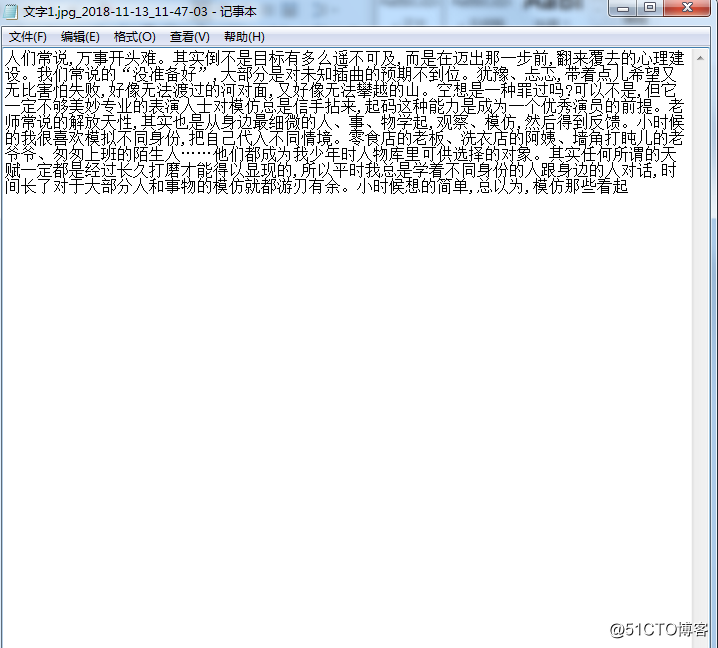
这种方法已经为大家分享结束了,操作步骤也是比较的简单的,有需要的朋友可参考上述步骤自行操作一下。
以上是关于将图片局部文字提取出来的小技巧的主要内容,如果未能解决你的问题,请参考以下文章